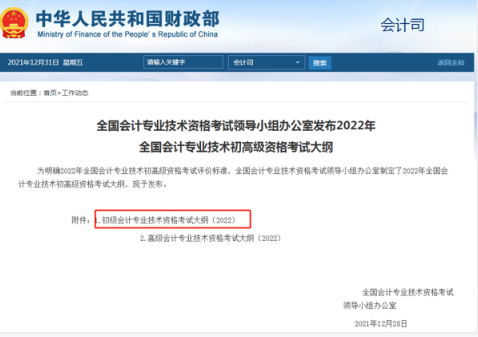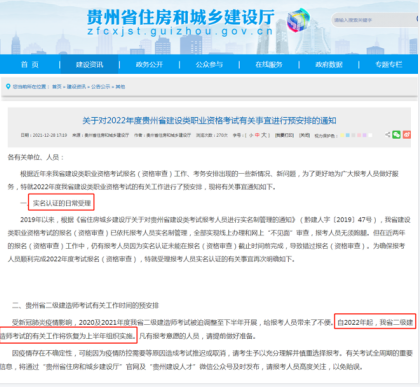Win10电脑打开IE浏览器为何会自动跳转到Edge浏览器?
日前,微软宣布将于2022年6月15日起停止对支持IE浏览器的支持,转而使用Edge浏览器。而就在近日,小编在需要使用Win10电脑中的IE浏览器浏览某一个特定的网站时,因为之前的网站只有IE浏览器可能正常浏览和登录,但是打开IE浏览器的时候却发现了这样的一个问题,那就是IE浏览器刚开始是打开了,之后又关闭了,取而代之被打开的是Edge浏览器。

而小编就想着那就使用这个新打开的Edge浏览器来试试能不能正常使用之前需要使用IE才能够打开的特定的网站吧,结果令小编失望的是,Edge浏览器根本无法正常使用,心里顿时一凉啊。

但是之后小编也又尝试过重新打开IE浏览器,结果都是以自动跳转到Edge浏览器而失败告终。那么此时这个浏览器的跳转就成为了一个问题,那么我们如果才能够解决Win10电脑打开IE会自动跳转到Edge浏览器的问题呢?下面小编就来为介绍一下具体的解决方法,希望能够对大家有所帮助。
第一步,在win10电脑的左下角,找到一个搜索图标,然后点击它。

第二步,然后我们在弹出的搜索框中,输入【IE选项】,接着在窗口右侧的界面中,点击【打开】,或者是直接按下回车键即可。

第三步,接着系统就会弹出【Internet选项】的窗口了,在窗口界面的顶部,找到【高级】选项卡,并点击进入。

第四步,进入到高级选项卡当中后,我们在其下方的【设置】一栏选项的下方,找到【浏览】下方的【启用第三方浏览器扩展】选项。

第五步,接着将【启用第三方浏览器扩展】功能进行取消勾选, 最后点击【应用】按钮,再点击【确定】按钮。

第六步,最后我们再次打开电脑上的IE浏览器,就可以正常的使用了。但是有的小伙伴可能需要重新启动电脑才能够正常打开IE浏览器哦。

相关阅读
-
真我GT大师探索版获得系统更新,正式升...
中关村在线消息:在realme社区,官方公布了一个好消息,那就是真我G... -
卢伟冰谈Redmi K50电竞版:非常成功
中关村在线消息:小米集团合伙人、中国区、国际部总裁、Redmi品牌总... -
涨见识!三星科普手机随机播放音乐的原理
中关村在线消息:很多人喜欢用手机听音乐,尤其是喜欢随机播放音乐... -
三星Galaxy S21 5G电池成绩揭晓,高达63分
中关村在线消息:知名手机评测机构DXOMARK揭晓了三星GalaxyS215G(E... -
中兴高管吕钱浩夸红魔7 Pro:地表性能天花板
中关村在线消息:知名数码博主@数码闲聊站作了一项RedmiK50电竞版&... -
小米2亿像素手机曝光:是MIX 5还是12 Ultra?
本周末行业中曝光了小米的最新旗舰机型,该机拥有2亿像素的主摄,并...